Under träning
Träningsdisplayer
Bläddra genom träningsdisplayer
- Svep uppåt eller nedåt på skärmen.
ELLER
- Vänd snabbt handleden fram och tillbaka.
Se videohandledning om hur du navigerar i Polar-appen under träning.
Vilken information du ser på träningsdisplayerna beror på hur du redigerat den valda sportprofilen. Du kan ange inställningarna för varje sportprofil i Polar Flow-appen eller i Polar Flow-webbtjänsten.
Dina träningsdisplayer kan till exempel ha följande information:
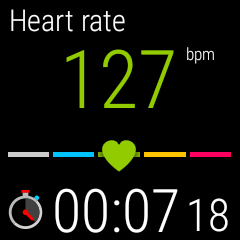
Aktuell puls
Pulsmätaren ZonePointer
Träningstid

Tillryggalagd sträcka hittills
Aktuellt tempo
Tid på dygnet
Förbrukade kalorier hittills under träning
Display med automatisk varvtid
Detta gäller om inställningen för automatisk varvtid är aktiverad i den valda sportprofilen. Mer information om hur du ändrar inställningar för sportprofiler finns i Sportprofiler i webbtjänsten Polar Flow eller Sportprofiler i Polar Flow-appen på Polar-supportens sidor.
Se displayen med automatisk varvtid
- Svep till vänster i träningsdisplayen.
Se föregående varv
- Svep uppåt från varvtidsdisplayen.
Beroende på dina inställningar för automatisk varvtid visar din varvtidsdisplay:

Varvtid eller varvsträcka
Snitthastighet eller -tempo
Snittpuls
Funktioner under träning
Du kan markera ett varv manuellt under träning.
Så här markerar du ett varv
- Tryck på frontknappen.
När du markerar det första manuella varvet skapas en manuell varvtidsdisplay i din Polar-app för det träningspasset.
Du kan också använda den automatiska varvinställningen. I webbtjänsten Polar Flow kan du redigera inställningarna för sportprofilen under Grunder och ställa in Auto.varvtid antingen till Varvsträcka eller Varvtid. Om du väljer Varvsträcka ska du ställa in sträckan som varje varvtid markeras efter. Om du väljer Varvtid ska du ställa in en tid som varje varv markeras efter.
Du kan förhindra att displayen stängs av under träning.
Så här håller du displayen aktiverad
- Svep nedåt från den övre delen av skärmen.
- Tryck på ikonen släckt glödlampa för att slå PÅ Bakgrundsbelysningen för det aktuella träningspasset.
Om du lyssnar på musik från den telefon du har parat ihop med din M600 eller från Google Play Musik-appen i din M600 medan du tränar är musikkontrolldisplayen den första displayen du ser. Du måste sedan svepa till vänster för att hitta displayen Bakgrundsbelysning.
Du måste slå på bakgrundsbelysningen separat för varje träningspass.
 Att ha displayen på under träning minskar batteriets drifttid i din M600 avsevärt: Med automatisk skärmljusstyrka minskas drifttiden i genomsnitt till 5 timmars träningstid, och i ljusa förhållanden när skärmkontrastnivån är störst kan drifttiden minskas till 3 timmars träningstid.
Att ha displayen på under träning minskar batteriets drifttid i din M600 avsevärt: Med automatisk skärmljusstyrka minskas drifttiden i genomsnitt till 5 timmars träningstid, och i ljusa förhållanden när skärmkontrastnivån är störst kan drifttiden minskas till 3 timmars träningstid.
Du kan stänga av pekskärmen i Polar-appen medan du tränar.
Så här låser du pekskärmen
- Svep nedåt från den övre delen av skärmen.
- Svep till vänster för att hitta displayen Skärmlås.
- Tryck på den öppna låsikonen för att aktivera Skärmlås PÅ för det aktuella träningspasset.
Du måste slå på bakgrundsbelysningen separat för varje träningspass.
Skärmlås PÅ stänger endast av pekskärmen i Polar-appen. Du kan fortfarande vrida handleden in och ut för att bläddra bland träningsdisplayerna eller de automatiska eller manuella varvtidsdisplayerna, beroende på vilken display som var öppen när du låste pekskärmen.
Du kan fortfarande använda pekskärmen för att navigera i smartklockan. Stäng bara Polar-appen först genom att trycka på strömknappen på sidan. Du kan återgå till den låsta Polar-appdisplayen genom att trycka på kortet Registrering på på startskärmen i M600 eller genom att trycka på frontknappen på din M600.
Låsa upp pekskärmen
- Tryck var som helst på den låsta skärmen. Du ser en låsikon och texten Svep nedåt från den övre delen av skärmen.
- Svep nedåt från den övre delen av skärmen.
- Tryck på låsikonen för att stänga AV Skärmlås.
Om du lyssnar på musik från den telefon du har parat ihop med din M600 eller från Google Play Musik-appen på din M600 kan du styra musiken utan att avsluta Polar-appen under träning.
Så här styr du musik
- Svep nedåt från den övre delen av skärmen för att hitta musikkontrollerna.
Se Hjälpcentret för Wear OS by Google för anvisningar om hur du lyssnar på musik i M600 utan att ha telefonen med dig.
Du kan hoppa över faser när du tränar med ett fasmål.
Så här hoppar du över faser
- Svep uppåt från den nedre delen av skärmen i displayen träningsmål för att se en lista över olika faser i träningsmålet.
- Hoppa över aktuell fas genom att trycka på nästa ikon till vänster.
Avsluta Polar-appen utan att stoppa träningspasset
- Tryck på strömknappen på sidan på din M600.
ELLER
- Vrid handleden.
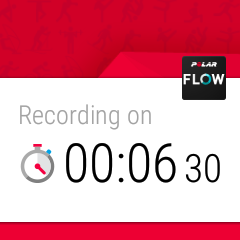
När du lämnar Polar-appen under träning ser du ett Registrering på-meddelande. Du kan dölja meddelandet genom att svepa det nedåt eller trycka på strömknappen på sidan. Nu kan du navigera och använda M600 som vanligt.
Återvända till träningspasset
- Svep uppåt från den nedre delen av startskärmen för att se meddelandet Registrering på och tryck på det.
ELLER
- Tryck på frontknappen på din M600.
Träningssummering under träning
Se displayen med träningssummering
- Svep till vänster. Displayen Träningssummering är längst till höger.
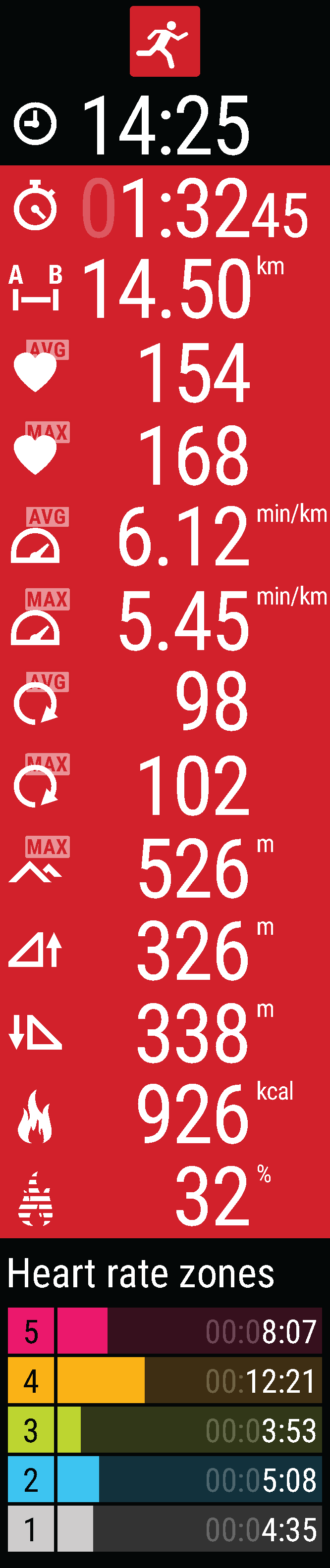
Beroende på vilken sportprofil du använder visar displayen Summering några eller samtliga av följande uppgifter
Klocktid
Träningstid
Tillryggalagd sträcka (om tillämpligt för sporten)
Snittpuls
Maxpuls
Snitthastighet eller -tempo (om tillämpligt för sporten)
Maxhastighet eller -tempo (om tillämpligt för sporten)
Snittkadens
Maxkadens
Maxhöjd
Meter/fot du går uppför och utför
Meter/fot du går uppför och nerför
Brända kalorier
Procent av brända kalorier som förbrukats från fett
Tid tillbringad i olika pulszoner